

BL102 PLC网关教程:如何设置并使用PLC网关进行西门子PLC远程编程?
电子说
描述

网口PLC 远程下载
1、打开网关配置软件,点击“搜索”,搜索局内网网关BL102
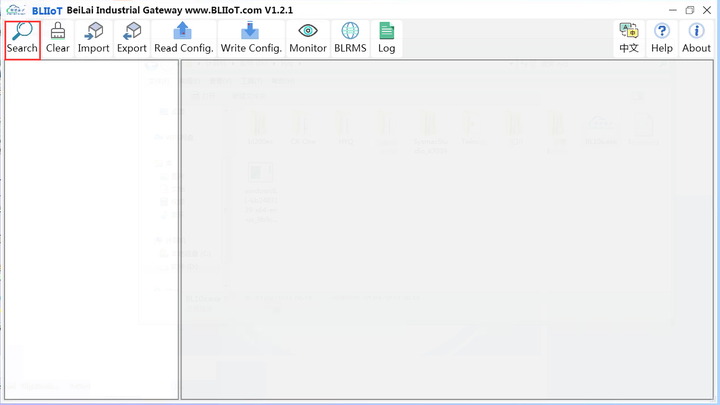
2、搜索到的网关设备,选择要配置的设备,双击登录
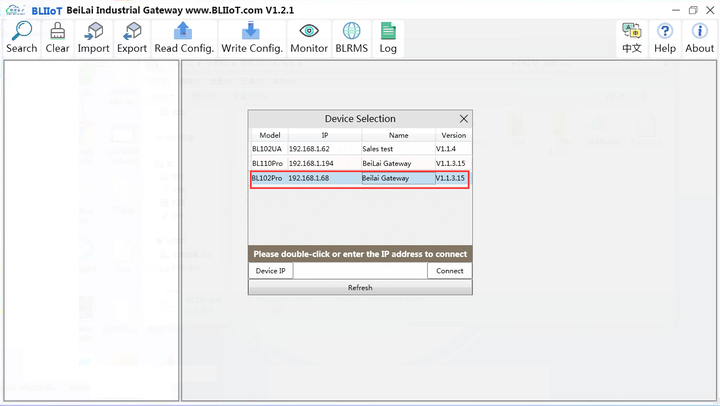
3、输入登录密码登录,默认是123456
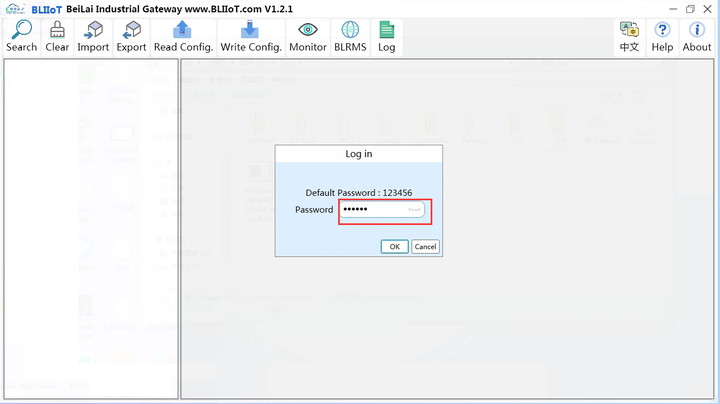
4、配置网关网口采集PLC,远程下载暂时只支持LAN口下PLC设备。示例S7-200SMART的IP地址是192.168.5.16。故点击LAN 修改IP地址为:192.168.5.1,点击OK。
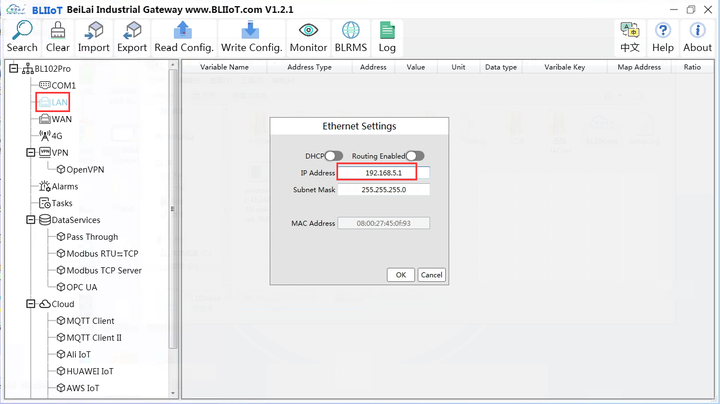
5、点击LAN,鼠标右键增加设备,设备名称自定义,IP填写S7-200SMART PLC的IP地址,端口固定为102,选择S7_200SMART_E类型。点击OK
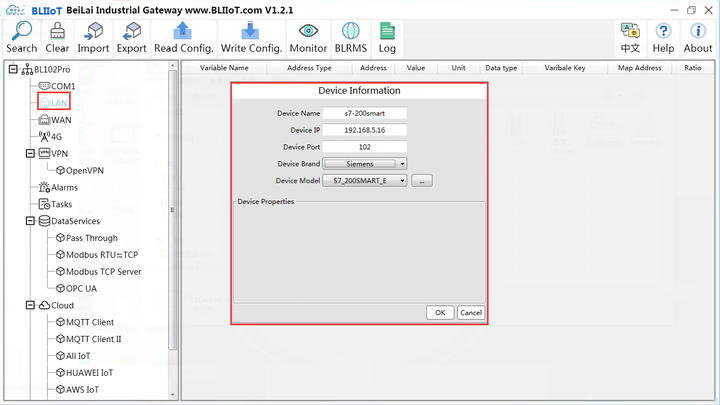
6、一定要添加数据点,在方框内,鼠标右键弹出数据点添加框,添加要采集的数据。如添加Q0.0数据点。
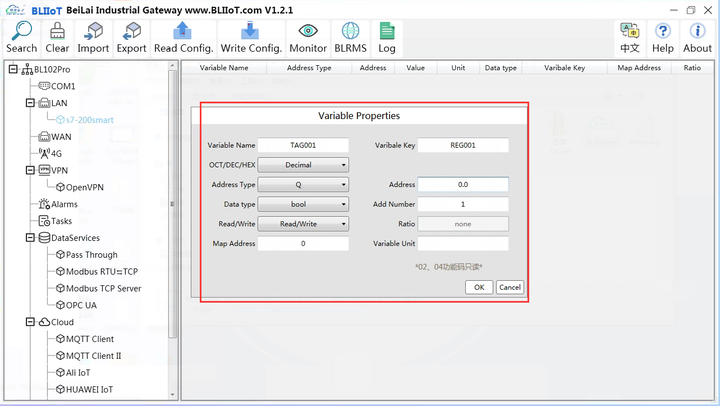
7、点击 Advances Settings 弹出配置框,开启BLRMS 功能,token 是登录BLRMS系统在 token key找到唯一的Token 复制到token配置项。
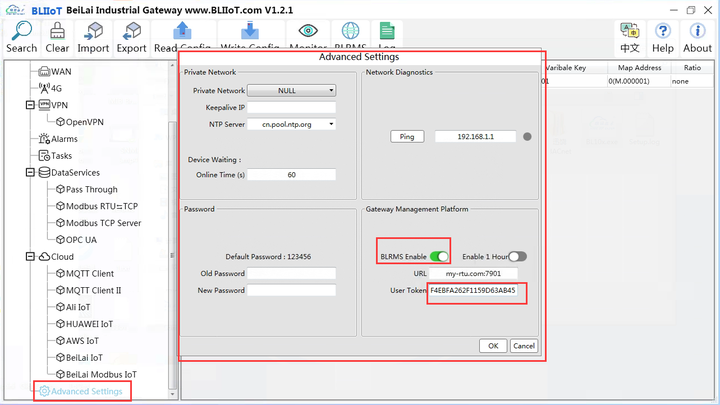
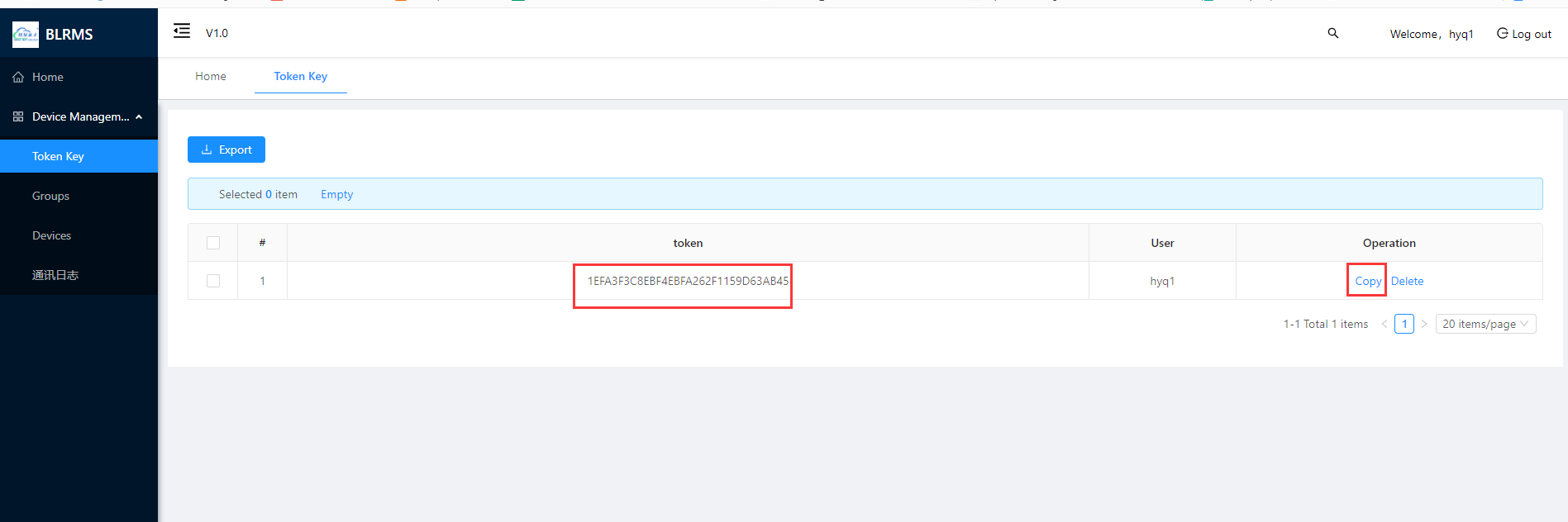
8、因一个账号下可以允许很多网关设备,故可以更改网关的名称来区分是那台设备。
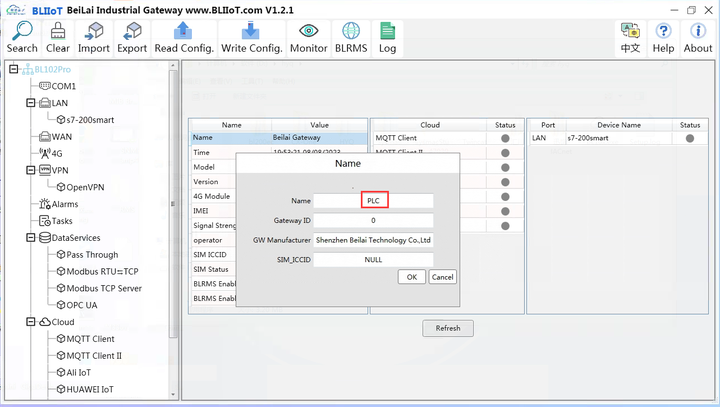
9、配置好要点击写入配置,网关的配置才更改生效。
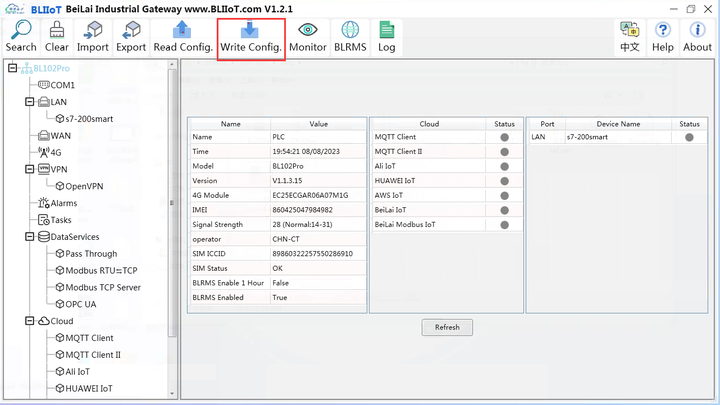
10、重新登录配置软件,查看是否采集S7-200SMART成功,采集成功网关设备提示为绿色。
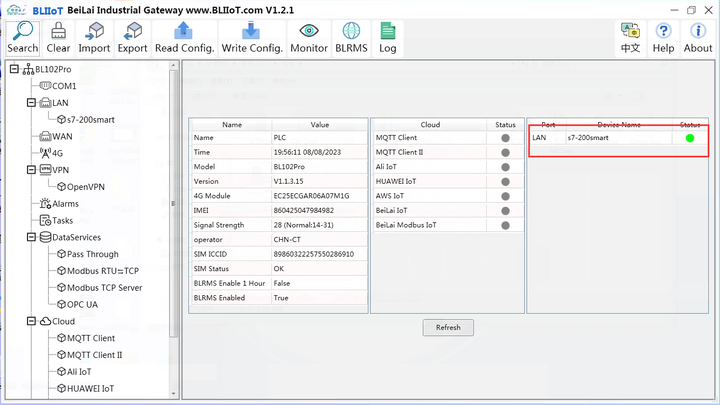
注:以上1-10的步骤都是基于网关设备和电脑在同一局域网,或电脑直连网关设备进行配置。
11、登录BLRMS系统是否新增加一台网关设备并且在线。
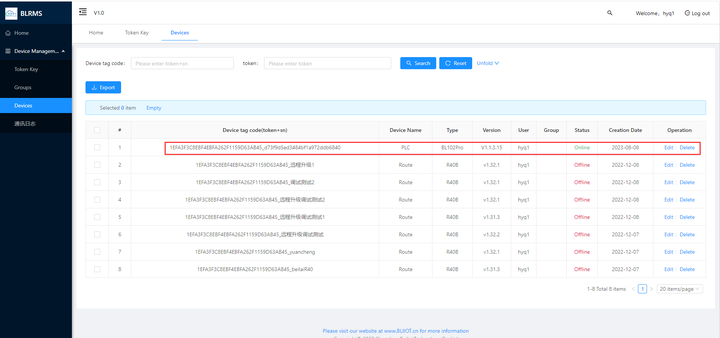
12、打开给到的EthernetPassthrough文件夹点击

安装虚拟网卡,安装路径要默认。
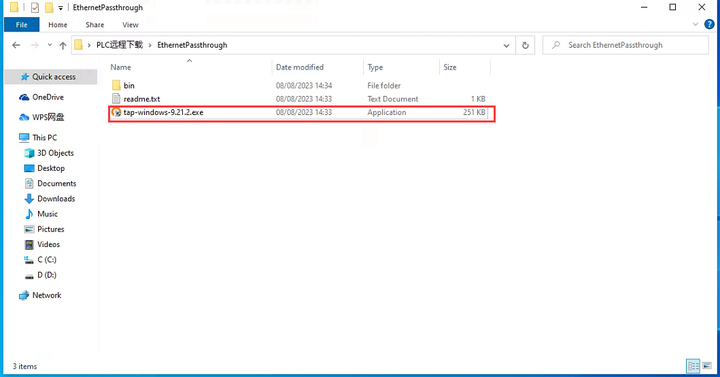
13、安装好后,可以在网络连接里面查看到新增一个网络设配器。
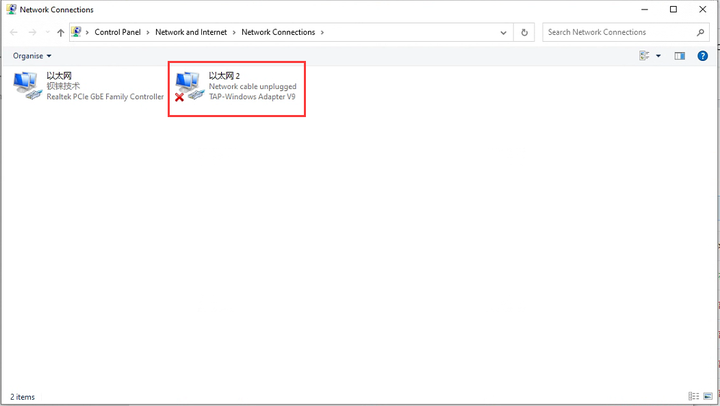
14、打开钡铼网关配置软件,注意:网关配置软件要和EthernetPassthrough文件夹在同一个文件夹下。
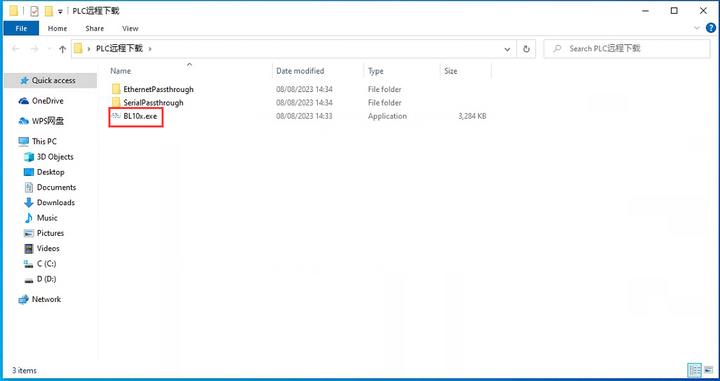
15、点击BLRMS系统,使用BLRMS系统功能。
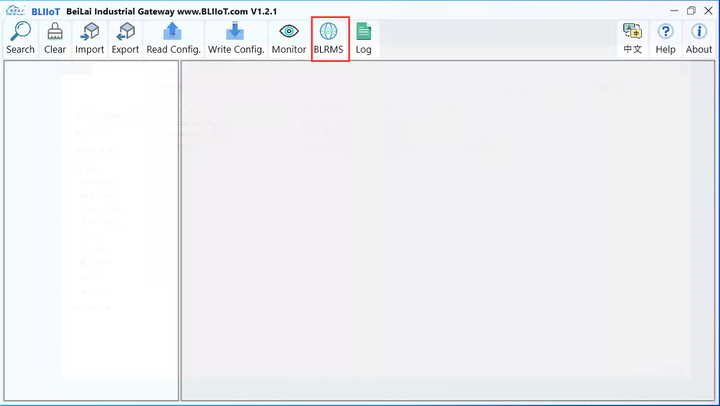
16、输入登录BLRMS系统的用户名和密码,点击登录。选择要进行操作的网关,网关必须在线。不在线请检查网关的网络或联系钡铼售后。模式选择远程透传,通道选择网口,ip和端口是PLC 的IP 和端口既是在网关配置软件里面填的PLC参数配置项。点击启动远程透传。启动远程透传网关会停止对PLC进行数据采集。
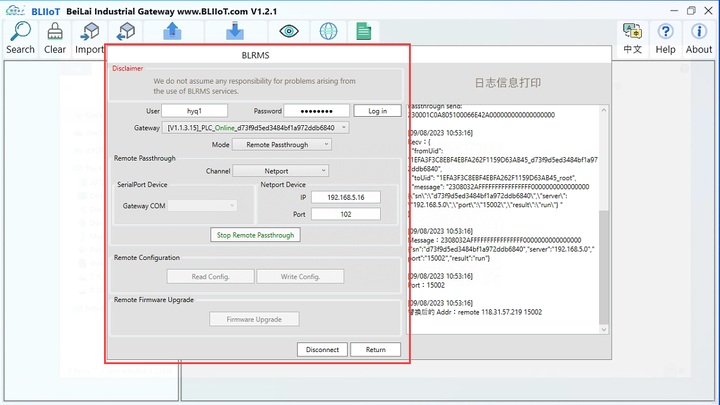
17、远程网口PLC下载功能是否使用成功,可以查看之前安装的网络设配器是否分配到和PLC同网段的IP地址。
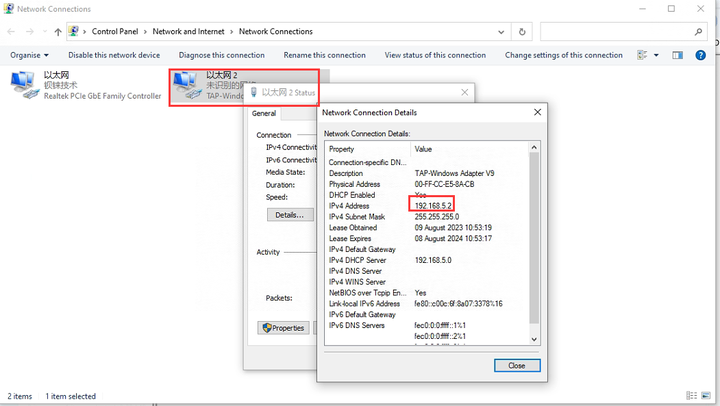
18、打开西门子STEP7软件,点击通信,选择安装的网卡 TAP-Windows Adapter V9.TCPIP.Auto.1,搜索PLC,找到要远程下载的PLC,点击OK。
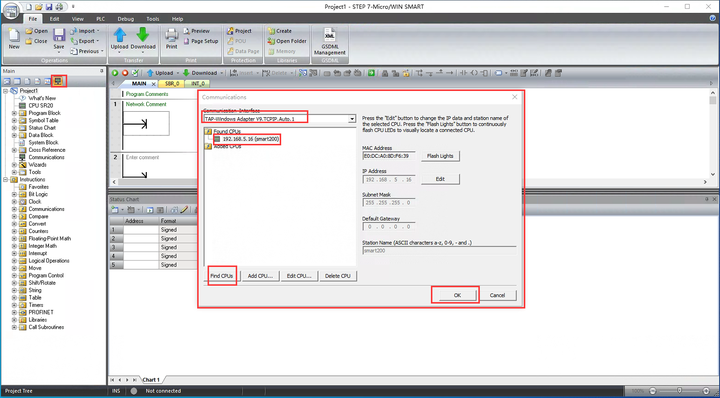
19、通信成功后,支持电脑和PLC直连的所有操作,如读PLC的程序,点击上传。
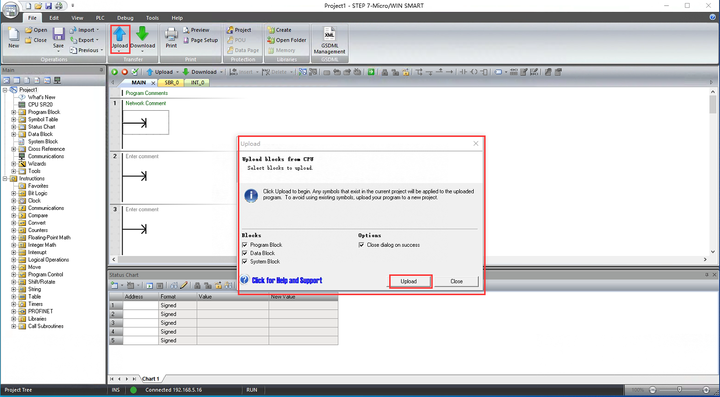
20、读取到PLC的程序如下图
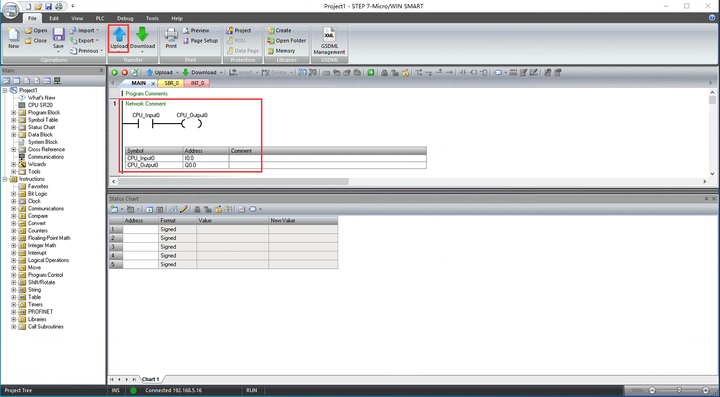
21、对PLC的程序进行修改,如增加多一条,I0.2闭合控制Q0.2闭合。
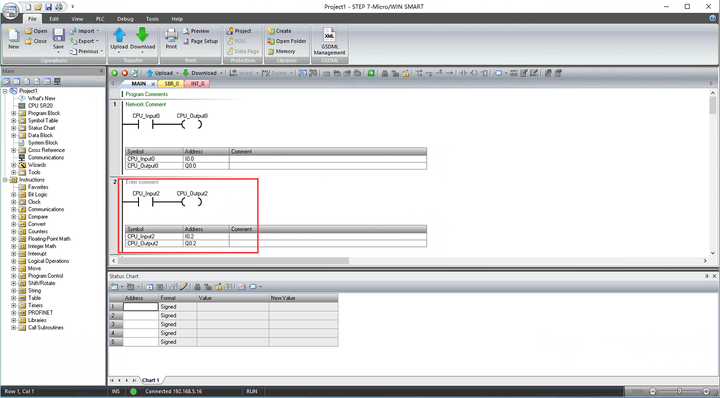
22、点击下载,下载程序到PLC。
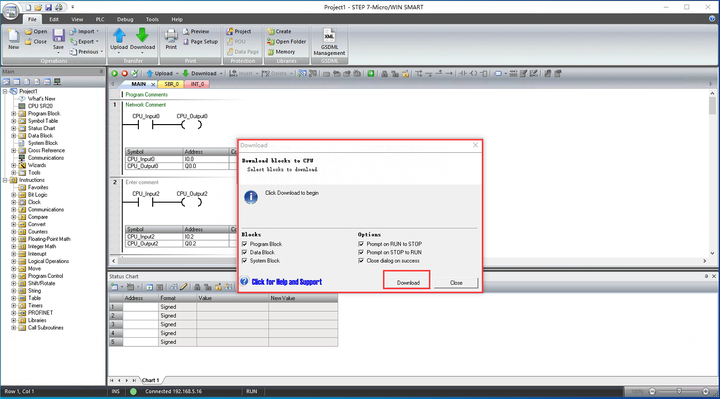
23、为了更好看到PLC程序是否下载成功,新建一个工程,重新通信,点击上传查看程序是否刚才下载的。
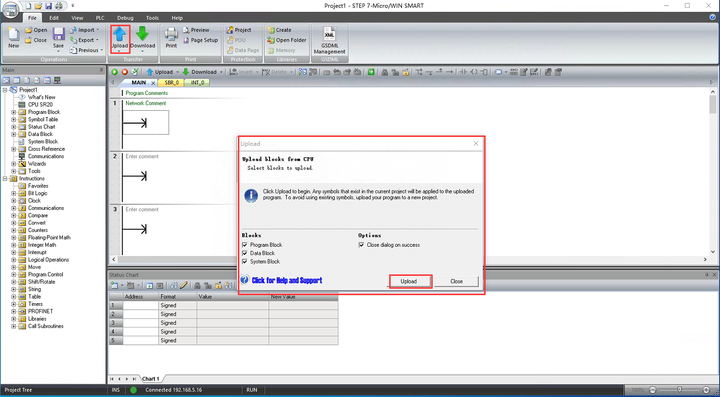
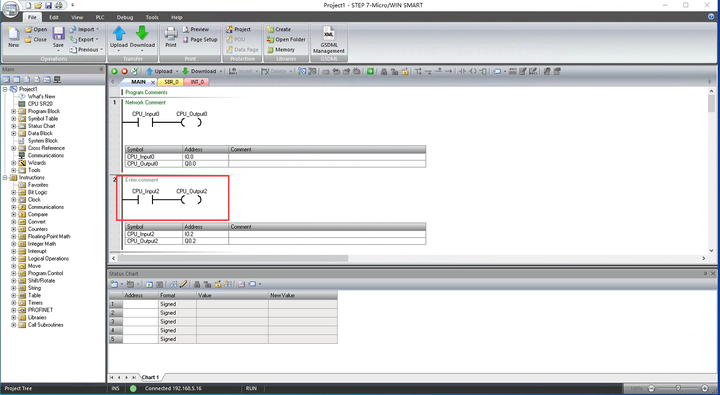
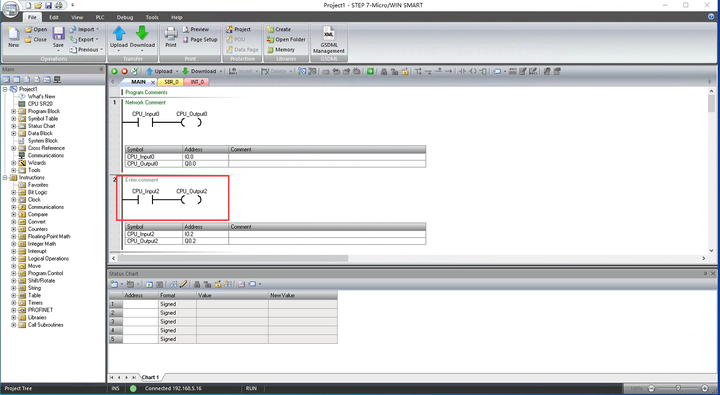
24、停止远程透传,要点击之前启动远程透传按钮,并点击关闭连接。网关才会重新对PLC进行数据采集。
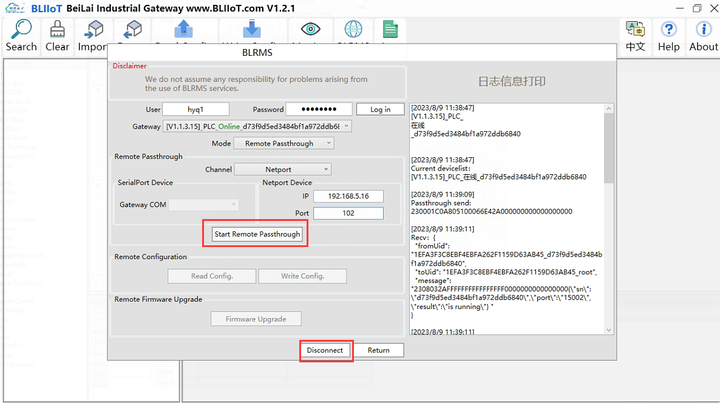
审核编辑 黄宇
-
BL102嵌入式OPC网关的相关资料推荐2021-12-23 0
-
嵌入式OPC UA网关BL102的作用是什么2021-10-14 641
-
西门子S7-200SMART接入BL102 PLC网关2021-10-28 1954
-
PLC网关BL102助力PLC控制技术在钢铁行业中的应用2021-11-04 505
-
PLC网关BL102助力于PLC控制机械设备2021-11-06 702
-
三菱西门子PLC远程采集网关BL102说明书2021-11-13 679
-
SIMATIC IOT2050与BL102工业PLC网关区别2021-11-21 1183
-
PLC远程网关BL102助力水务公司快速向智慧水务转型2021-11-21 700
-
西门子PLC云网关BL102如何对接Thingsboard2022-02-25 1189
-
如何通过网关对西门子S7-1200 PLC远程监控?2022-11-01 5356
-
水利设施管理:钡铼技术BL102 PLC网关的应用2023-07-05 535
-
使用钡铼BL102网关连接西门子S7-1200PLC接入mosquitto服务器方法2022-04-11 1711
-
三分钟轻松实现EG网关网口连接西门子PLC2023-10-24 1198
-
BL102 PLC To MQTT网关产品简介2024-01-26 268
-
钡铼PLC网关快速实现三菱、西门子PLC转MQTT协议2024-07-31 464
全部0条评论

快来发表一下你的评论吧 !

